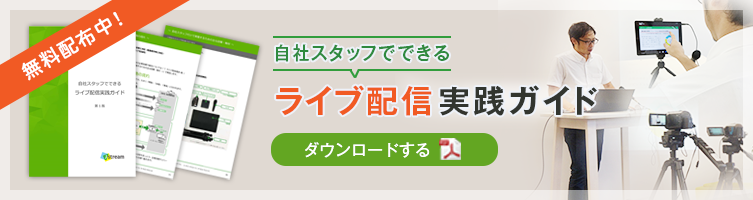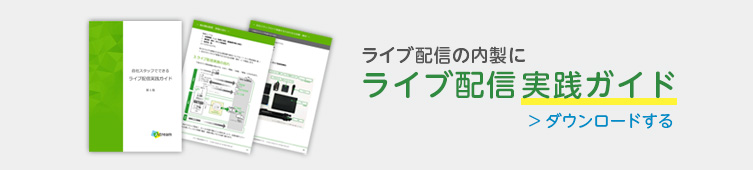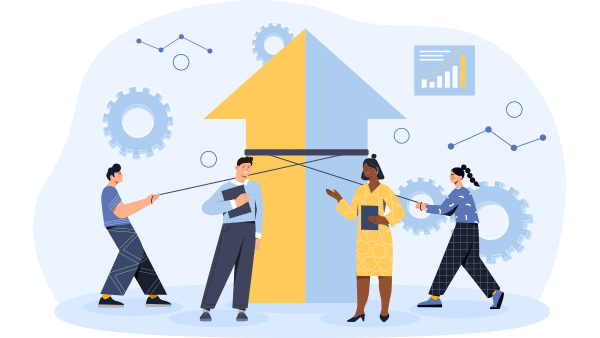~iPhone/iPadを使った手軽な配信~
ライブ配信:自社スタッフだけで実施するための主な設備・機材
2020.07.13

このスタイルは、すでにiPhone/iPadをお持ちのお客様におすすめです。どなたでも手軽にライブ配信ができます。1名~複数名の出演者に対応可能。対談や表彰式などのイベントライブ配信や、ウェビナー/Webセミナーや社内向けの勉強会にも利用できます。
※本記事は片方向ライブ配信を前提として解説しています。
※本記事では無観客でのライブ配信に絞って解説しています。
※本記事は、当社「EQライブキャスト」の場合で説明しています。
1.ライブ配信の基本
基本の構成は以下となります。会場(会議室など)で収録した映像と音声をライブエンコードし、データをインターネット回線を通じてライブ配信サーバーに転送します。ライブ配信サーバーからインターネット経由で配信される映像や音声を、視聴者はPCやスマホといった端末で視聴します。
下記を基本として、届けたい映像と音声に応じていくつかのスタイル・機材構成に分かれます。
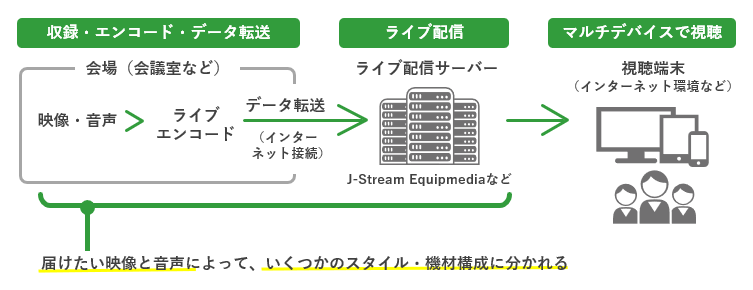
ライブエンコードとは、カメラ映像や音声をインターネット伝送に適した形式やビットレートに変換することを指します。
ライブ配信(ライブ配信サーバー部分以降)には「ライブ配信機能付きの動画配信プラットフォーム」や「ライブ配信プラットフォーム」「ライブ配信サービス」「ウェビナーサービス」などを利用することになります。
「iPhone/iPadを使ったライブ配信」以外のスタイルについて知りたい方は下記をご覧ください。
2.主な設備・機材
iPhone/iPadを使ったライブ配信に必要な主な設備・機材は以下です。
- 会場(会議室など)
- インターネット回線
- ライブ配信サービス
- マイク
- iPhone/iPad (iOSアプリをインストール)
- ミニ三脚または三脚 + ホルダー
- PC ※ライブ配信管理用

会場(会議室など)
ライブ配信を行う会場はできるだけ静かな部屋を確保します。音が反響しないかどうか、事前に確認しておきましょう。部屋の広さや壁の材質によって音の響き方は異なりますが、部屋の中で手を叩くと反響具合を確認できます。
また、ライブ配信中は部屋だけでなく廊下や隣の部屋で発生する音を拾ってしまう恐れがあるため、ライブ配信を行うことを事前に周囲に告知するとともに、張り紙で音を立てないよう掲示し、協力を得るとよいでしょう。
ただし、緊急車両のサイレンや突発的な音は防ぎきれません。しっかりと防音したい場合は、防音設備のある部屋の準備や収録スタジオの利用が必要です。
配信のスタイルによって必要な広さは変わってきます。機材の設置スペースやインターネット回線のことも考慮に入れ、しっかり下見をして決めていきます。
インターネット回線
iOSアプリのインストールされたiPhone/iPadからライブ配信サービスの配信サーバーへデータを転送するには、必要速度を満たしたインターネット回線が必要です。インターネットには「上り(アップロード)」と「下り(ダウンロード)」の回線速度がありますが、ここで指しているのは上りの速度です。
必要な回線速度は、収録した映像をどれだけ高画質で送信するかによって変わってきます。インターネット回線については、下記Blogで詳しく説明していますので参考になさってください。
ライブ配信サービス
iPhone/iPadでのライブ配信が可能なサービスを用意します。
マイク
聞き取りやすいクリアな音声で配信するためには、マイクを使用しましょう。5,000円くらいのもので問題ありません。マイクを手に持ったままでは話しにくいという場合は、マイクスタンド(数千円)も用意しましょう。出演者が1名の場合は、端末に付属しているイヤフォンつきマイクでも構いません。事前に接続テストを行い動作することを確認しておきましょう。
iPhone/iPad(iOSアプリをインストール)
iOSアプリ(EQライブキャスト)に対応した端末を用意します。ライブエンコードはiOSアプリ内で行われます。事前に端末にアプリをインストールしておきましょう。
iPadはiPhoneより画面が大きく操作しやすいという利点があります。
ミニ三脚または三脚 + ホルダー
次章で詳しく紹介していますが
- ウェビナー/Webセミナーや社内向けの勉強会での利用 … ミニ三脚 + ホルダー
- 対談や表彰式などのイベントライブ配信 … 三脚 + ホルダー
を用意します。
ミニ三脚は2,000円程度で購入することができます。材質と耐荷重によって価格が変わりますが、7,000~10,000円くらいを目安にビデオカメラ用のものを選びましょう。
タブレットホルダーは、iPhone用は数百円、iPad用は数千円程度で購入することができます。
PC ※ライブ配信管理用
ライブ配信設定・視聴確認などに使用します。
3.機材構成
「ウェビナー/Webセミナーや社内向けの勉強会での利用」と「対談や表彰式などのイベントライブ配信の場合」に分けて紹介します。
ウェビナー/Webセミナーや社内向けの勉強会での利用
iPhone/iPadで撮影した映像をそのままライブ配信できるだけでなく、画像やテロップの挿し込みもできるので、ウェビナー/Webセミナーや社内向けの勉強会に活用できます。
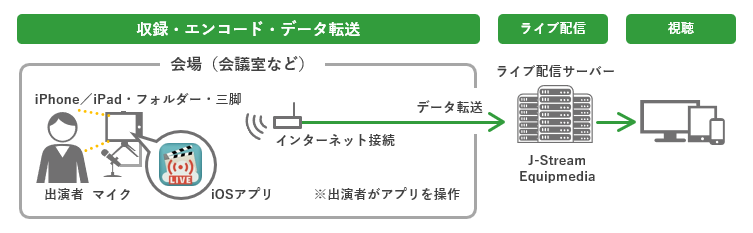
先に説明した「会場、インターネット回線、マイク、ライブ配信サービス」などに加え、iOSアプリ(EQライブキャスト)をインストールした端末をホルダーでミニ三脚にセットすれば機材準備は完了です。あらかじめ管理画面(J-Stream Equipmedia)で設定したプロファイルを選択するだけで、すぐにライブ配信を実施できます。

上の写真は機材を設置した状態です。iPhone/iPadのフロントカメラ(インカメラ)を使って自撮りのかたちで出演者自身の姿を映し、スライド資料などを使いプレゼンテーションを配信します。スライド資料や画像を使う場合はあらかじめ端末に素材を登録しておきます。
対談や表彰式などのイベントライブ配信の場合
下記のような構成にすることで、対談や表彰式などのイベントライブ配信にも活用できます。
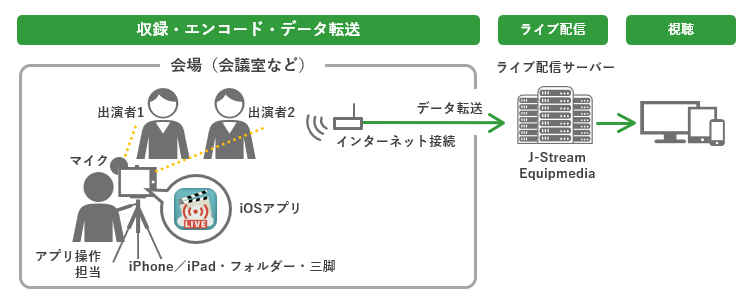
この場合、マイクは一人ひとりに着けるのではなく「ガンマイク」と呼ばれる、離れた場所かつ特定方向の音声を拾うのが得意なマイクを使用するとよいでしょう。
下記が機材を組んだ状態です。ガンマイクのコネクタがiPadのイヤホンジャックに対応していなかったため「変換アダプター」を使用して接続しています。ガンマイク(風防付き)は8,000円程度、変換アダプターは2,000円程度で購入できます。iPadの機種によっては、イヤホンジャックがなくLightning接続への対応が必要になる場合もあります。
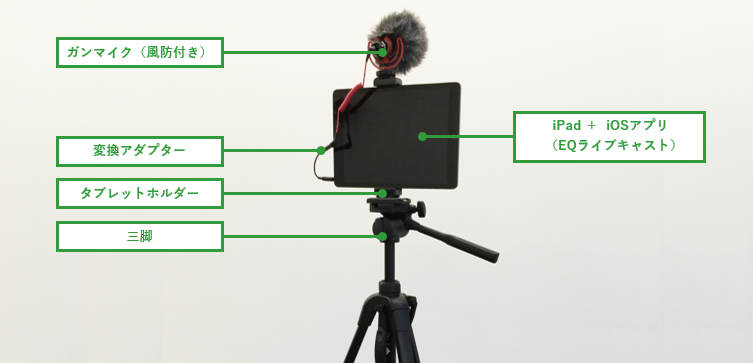
「出演者が複数だが同時に出演するのは1名」という場合には、下記のように出演者が入れ替わりながら登場するとよいでしょう。
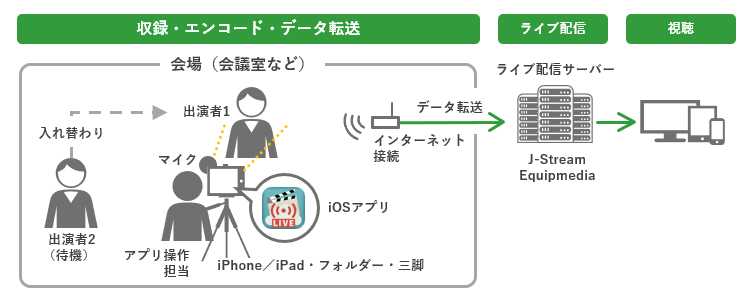
4.実施時の注意点
本来電話機であるiPhoneを使用する場合は注意が必要です。ライブ配信中に電話がかかってきてライブが停止してしまっては大変です。「Wi-Fiは使えるが電話は使えない状態」に設定しておきます。
以下はiPhone/iPad共通の注意点です。
メールやアプリの通知は気が散ってしまいます。万一間違って起動させてしまうとライブ停止の原因になりますので、作動しないように設定しておきたいところです。
さらに、撮影の際は「AE/AFロック」機能でピント(フォーカス)をロックしておくのがおすすめです。ロックしておくことで「発表者の動きにカメラが自動でピントを合わせてしまい映像が動く」ということを防げます。
また、本番中に電源が落ちないようにバッテリーをしっかり充電した状態で本番に挑みましょう。
5.本番対応人数
下記は、出演者に加え本番に必要な運営スタッフの人数です。
| ディレクター | 機材操作 | チャット対応 | |
|---|---|---|---|
| カメラ担当を付けない場合 | ―/1名 | ― | 1名~ |
| カメラ担当を付ける場合 | ―/1名 | 1名 | 1名~ |
ディレクター
ディレクターはライブの進行を仕切る役割です。出演者にライブ配信開始の合図を出したり、進行時間の管理や出演者から回答すべき質問項目を出演者に共有したりします。ディレクターなしでの実施は可能です。ただし、ディレクターを配置することで、出演者は講演に集中することができますので、出演者と相談しながら必要性を検討するのがよいでしょう。
機材操作
「対談や表彰式などのイベントライブ配信」の場合で、本番中にズームやパン(左右や垂直方向に振る動き)をする場合や、事前に端末に読み込ませた画像などを切り替える場合は、カメラマンとして1名必要です。
チャット対応
チャット対応のスタッフは視聴申し込み者数やテーマによって調整していくことになります。一概に「申し込み者○人に対して1名」とはいえません。それは、1回に対してどの程度の質問が来るかに加え、質問の難易度によって1問あたりにかかる時間が異なるためです。もし時間内に回答しきれない場合は、本番終了後にメールなどで回答するのがよいでしょう。
以上、iPhone/iPadを使った手軽な配信について、自社スタッフだけで実施するための主な設備・機材について解説しました。
ライブ配信実施の流れについては、下記Blogを参考になさってください。
当社では、動画活用にまつわるお役立ち情報の提供に加え、お客様自身の操作だけでいつでもライブ配信が可能な「J-Stream Equipmedia 」を提供しています。企業の動画活用に必要なあらゆる機能を装備しながら、5万円から始められる動画配信プラットフォームです。30日間無料でお試しいただけますのでご興味のある方はお問い合せください。
関連記事
Jストリームの
ソリューションに
興味をお持ちの方は
お気軽に
お問い合わせください。